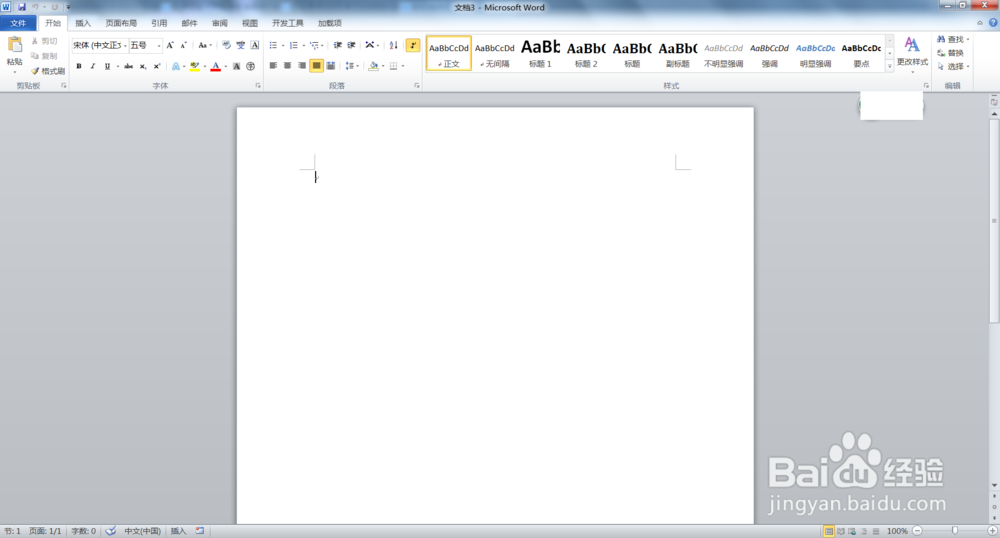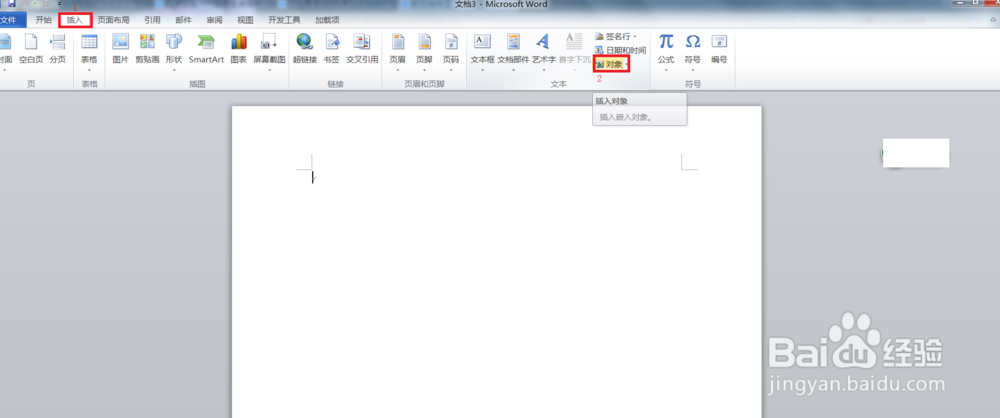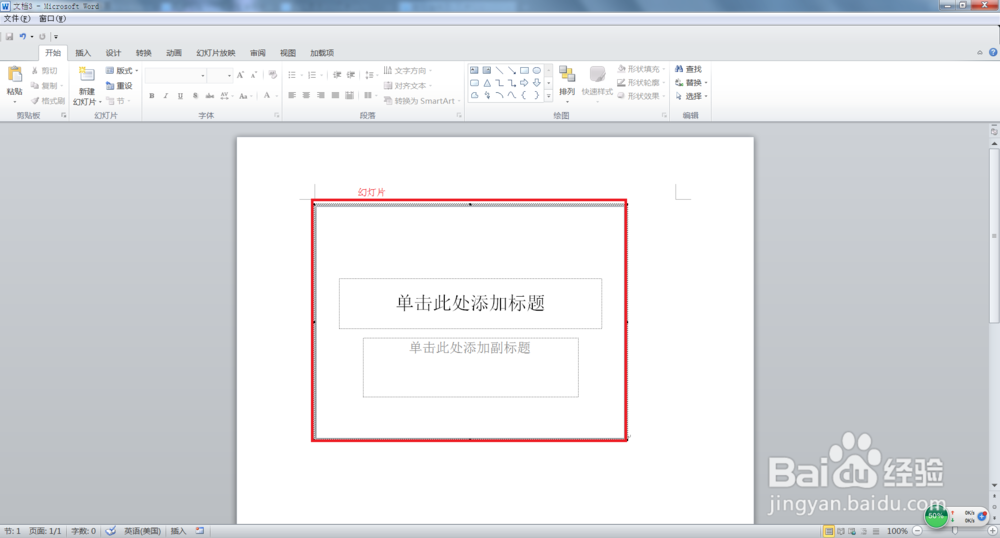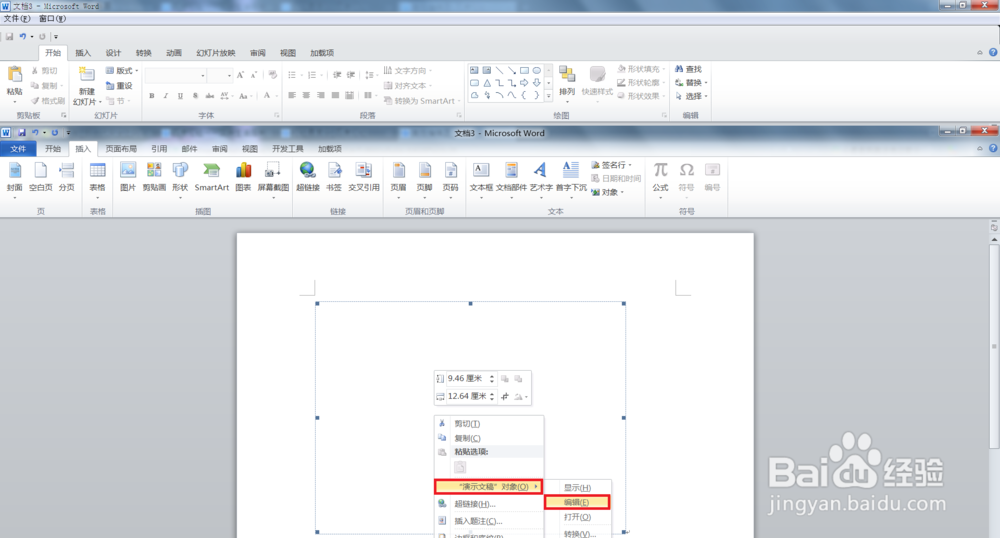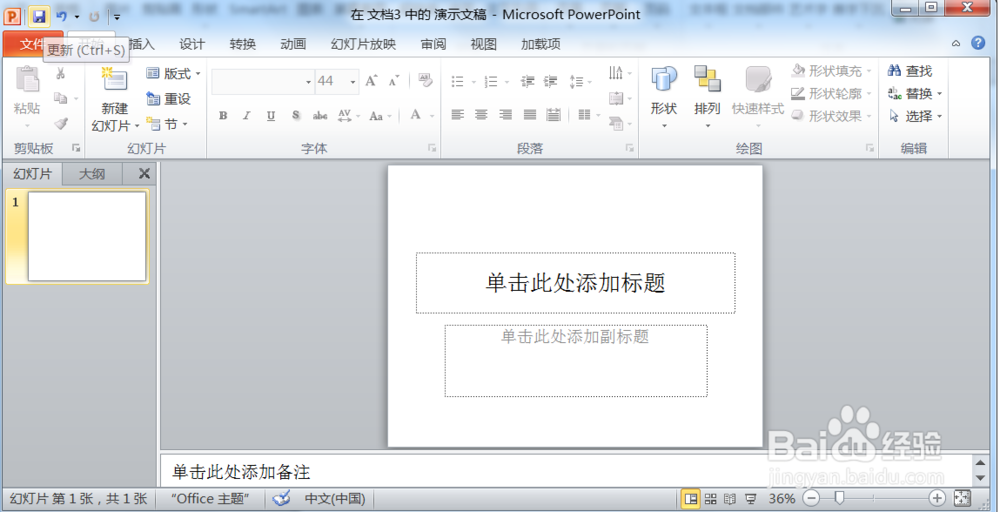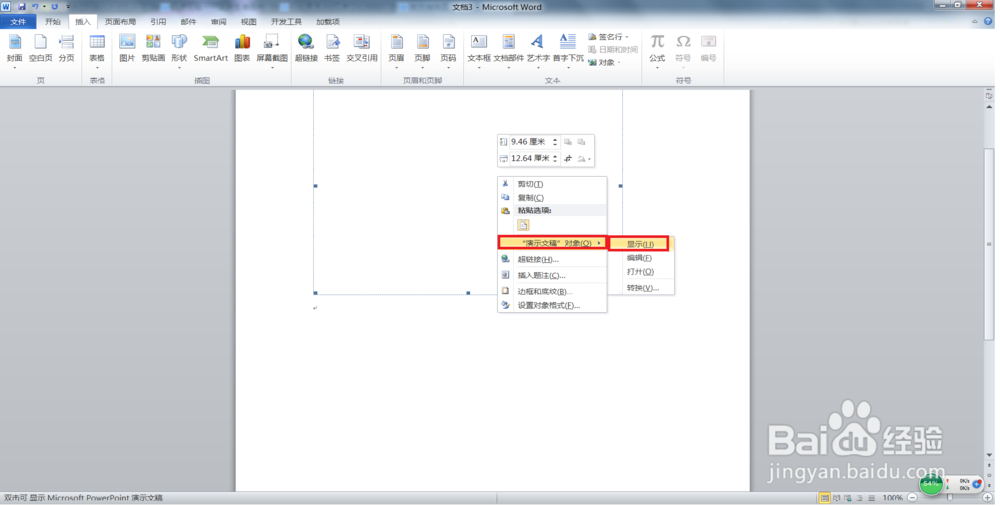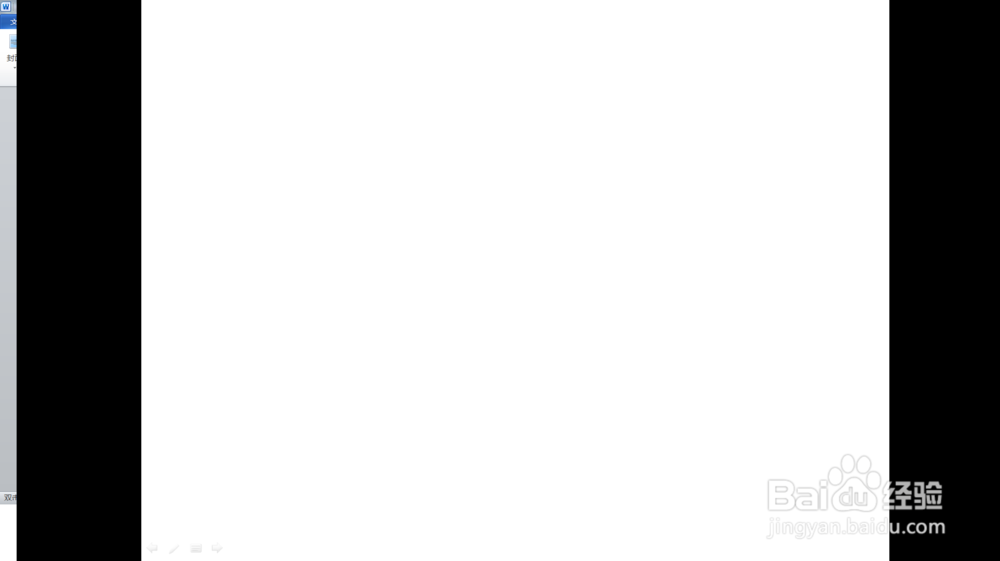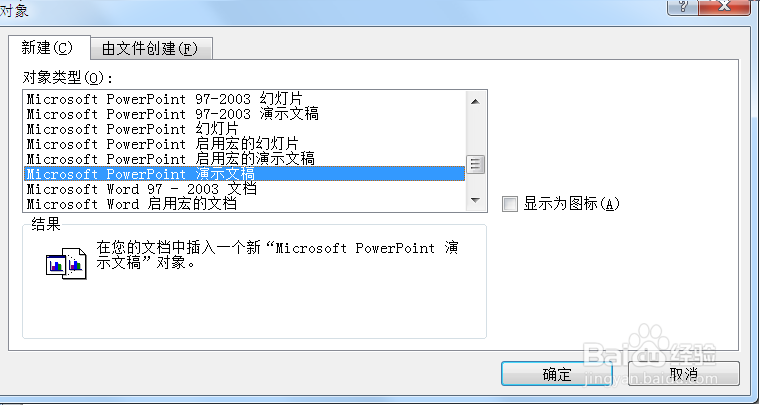word幻灯片制作教程
1、打开World,新建空白文档
2、点击 插入-对象
3、选择“新建”选项,选择“对象类型”为“Microsoft Powerpoint演示文稿”
4、此时插入的幻灯片将以域的形式出现在World文档中,此时将自动弹出编辑窗口,可直接进行编辑
5、若编辑面板关闭,则可右击幻灯片域,选择“演示文稿”对象-编辑,可打开同上编辑窗口进行编辑
6、更好地编辑:右击幻灯片域,选择“演示文稿”对象-打开
7、在弹出的Powerpoint软件中编辑,此时的编辑方法同Powerpoint,注意胆咣骜岱编辑完后不要忘记点击保存按钮或按<Ctrl>+<S> 快捷键保存域文嘲汲萝镗档,保存完成后自动更新域文档(在此状态下,鼠标移动保存按钮时指示文字为“更新(Ctrl+S)”)
8、右击幻灯片域,选择 “演示文稿”对象-显示;或双击域幻灯片,即可播放幻灯片
9、完成一张幻灯片制作后,以相同方法插入其他幻灯片并完成编辑,最后保存文件即可
声明:本网站引用、摘录或转载内容仅供网站访问者交流或参考,不代表本站立场,如存在版权或非法内容,请联系站长删除,联系邮箱:site.kefu@qq.com。